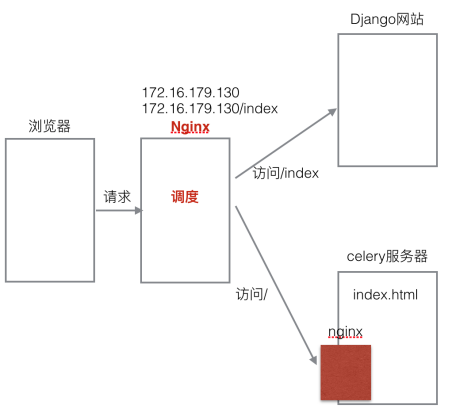-
1、celery(分布式任务队列)介绍:
情景:用户发起request,并等待response返回。在本些views中,可能需要执行一段耗时的程序,那么用户就会等待很长时间,造成不好的用户体验,比如发送邮件、手机验证码等。
使用celery后,情况就不一样了。解决:将耗时的程序放到celery中执行。
- 点击查看celery官方网站
- 点击查看celery中文文档
celery名词:
- 任务task:就是一个Python函数。
- 队列queue:将需要执行的任务加入到队列中。
- 工人worker:在一个新进程中,负责执行队列中的任务。
- 代理人broker:负责调度,在布置环境中使用redis。
-
2、celery安装以及实现发送邮件
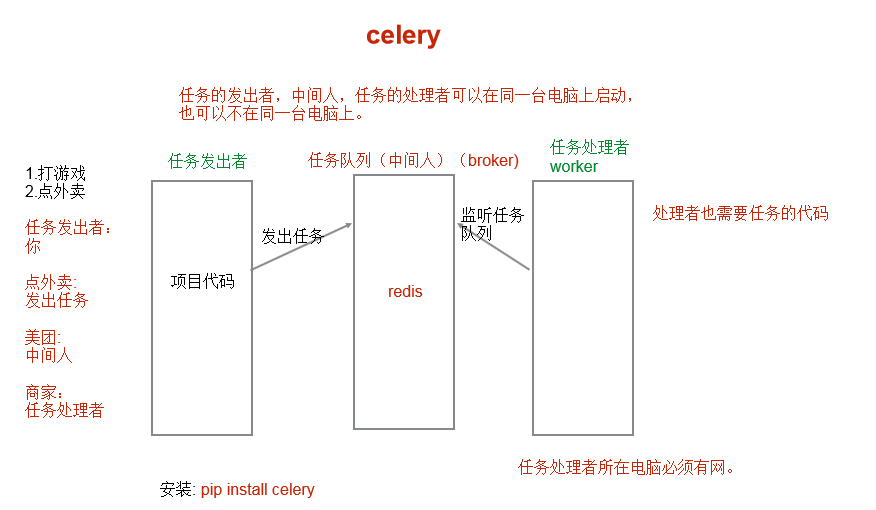
- 1)安装celery包:
pip install celery
- 2)新建一个文件专门来放置celery的文件

- 3)编写tasks.py文件(tasks就是任务发出者,Redis作为中间人broker)
 tasks.py
tasks.py- 4)拷贝一份dailyfresh项目到任务处理者,注意任务处理者可以是同一台电脑,也可以是不同电脑
- 5)在任务处理者中安装eventlet
pip install eventlet
- 6)处理者端启动celery
celery -A celery_tasks.tasks worker -l info -P eventlet ## window系统
celery -A celery_tasks.tasks worker -l info ## Linux系统
进行任务发出,这里会报错:
Traceback (most recent call last):
File "c:usersadministratorappdatalocalprogramspythonpython37libsite-packagesceleryapp race.py", line 385, in trace_task
R = retval = fun(*args, **kwargs)
File "c:usersadministratorappdatalocalprogramspythonpython37libsite-packagesceleryapp race.py", line 648, in __protected_call__
return self.run(*args, **kwargs)
File "F:PycharmProjects复习Django复习dailyfresh_celerycelery_tasks asks.py", line 23, in send_register_active_email
sender = settings.EMAIL_FROM
File "c:usersadministratorappdatalocalprogramspythonpython37libsite-packagesdjangoconf\__init__.py", line 56, in __getattr__
self._setup(name)
File "c:usersadministratorappdatalocalprogramspythonpython37libsite-packagesdjangoconf\__init__.py", line 41, in _setup
% (desc, ENVIRONMENT_VARIABLE))
django.core.exceptions.ImproperlyConfigured: Requested setting EMAIL_FROM, but settings are not configured. You must either define the environment variable DJANGO_SETTINGS_MODULE or call settings.configure() befor
e accessing settings.
这是因为在处理者端没有进行初始化,下面进行初始化
在处理者端的celery_tasks文件夹中找到tasks.py,加入下面几句:
## 在任务处理者加
import os,django
os.environ.setdefault("DJANGO_SETTINGS_MODULE", "dailyfresh.settings")
django.setup()
运行成功
[2020-05-06 10:27:50,073: INFO/MainProcess] celery@PC-201904021625 ready.
[2020-05-06 10:27:58,532: INFO/MainProcess] Received task: celery_tasks.tasks.send_register_active_email[1550d187-f637-4fcf-806f-9263d94124d0]
[2020-05-06 10:28:44,081: INFO/MainProcess] Task celery_tasks.tasks.send_register_active_email[1550d187-f637-4fcf-806f-9263d94124d0] succeeded in 45.536000000021886s: None
补充:任务发出者发生改动,任务处理者端也必须进行同样的改动
-
3、celery生成首页静态页面,配合Nginx显示首页静态页面
-
1)编写tasks.py

from celery import Celery from django.conf import settings from django.template import loader ## 在任务处理者加 #import os,django #os.environ.setdefault("DJANGO_SETTINGS_MODULE", #"dailyfresh.settings") #django.setup() from goods.models import GoodsType,IndexGoodsBanner,IndexPromotionBanner,IndexTypeGoodsBanner ## 这里导入goods.models一定要在上面三行的后面,不然处理者端会导入失败 ## 创建一个Celery类的实例对象 app = Celery('celery_tasks.tasks',broker='redis://127.0.0.1:6379/3') ## 处理端这里ip改成发送端的IP地址,包括处理端中setting文件中的MySQL和Redis都要改成发送端的IP地址 @app.task def generate_static_index_html(): '''生成首页静态页面''' # 获取商品的种类信息 types = GoodsType.objects.all() # 获取首页轮播商品信息 goods_banners = IndexGoodsBanner.objects.all().order_by('index') # 获取首页促销活动信息 promotion_banners = IndexPromotionBanner.objects.all().order_by('index') # 获取首页分类商品展示信息 for type in types: # GoodsType # 获取type种类首页分类商品的图片展示信息 image_banners = IndexTypeGoodsBanner.objects.filter(type=type, display_type=1).order_by('index') # 获取type种类首页分类商品的文字展示信息 title_banners = IndexTypeGoodsBanner.objects.filter(type=type, display_type=0).order_by('index') # 动态给type增加属性,分别保存首页分类商品的图片展示信息和文字展示信息 type.image_banners = image_banners type.title_banners = title_banners # 组织模板上下文 context = {'types': types, 'goods_banners': goods_banners, 'promotion_banners': promotion_banners} # 使用模板 # 1.加载模板文件,返回模板对象 temp = loader.get_template('static_index.html') # 2.模板渲染 static_index_html = temp.render(context) # 生成首页对应静态文件 save_path = os.path.join(settings.BASE_DIR, 'static/index.html') with open(save_path, 'w',encoding='utf8') as f: f.write(static_index_html)
-
2)将django项目拷贝一份到处理端
-
3)测试静态首页生成
处理端进入django项目,启动celery
celery -A celery_tasks.tasks worker -l info
发送端启动行,进入Python调试
>>> from celery_tasks.tasks import generate_static_index_html >>> generate_static_index_html.delay()
处理端提示:

再看处理端中django项目中的static多了一个index.html,成功生成静态首页。
-
4)配合Nginx让用户可以访问静态首页
修改nginx.conf的配置项
敲入命令行:
vim /usr/local/nginx/conf/nginx.conf
修改成下面几行
server { listen 80; server_name localhost; #charset koi8-r; #access_log logs/host.access.log main; location /static { alias /root/桌面/dailyfresh/static/; ## dailyfresh项目中static文件的绝对路径 } location / { # root html; root /root/桌面/dailyfresh/static/; ## dailyfresh项目中static文件的绝对路径 index index.html index.htm; }
重启Nginx
/usr/local/nginx/sbin/nginx -s reload
查看Nginx的启动端
ps aux | grep nginx

-
5)访问Nginx中的static中的index.html
在浏览器中敲入 127.0.0.1 即可访问,如果是其它电脑则需要敲入 Nginx端的IP
注意这里可以会出现 403 错误,也就是找不到static,解决方法:https://blog.csdn.net/sz85850597/article/details/84955992
-
4、admin管理更新首页数据表数据时重新生成index静态页面
-
编写goods中的admin.py ,当后台管理更新首页数据时可以通过celery重新生成index静态页面
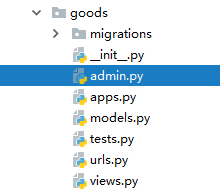

1 from django.contrib import admin 2 from goods.models import GoodsType,GoodsSKU,Goods,GoodsImage,IndexGoodsBanner,IndexTypeGoodsBanner,IndexPromotionBanner 3 4 # Register your models here. 5 6 class BaseModelAdmin(admin.ModelAdmin): 7 '''更新或删除生成首页静态页面模型类''' 8 9 def save_model(self, request, obj, form, change): 10 '''更新时调用''' 11 super().save_model(request,obj,form,change) 12 ## 发送任务队列 13 from celery_tasks.tasks import generate_static_index_html 14 generate_static_index_html.delay() 15 16 17 18 def delete_model(self, request, obj): 19 '''删除时调用''' 20 super().delete_model(request, obj) 21 ## 发送任务队列 22 from celery_tasks.tasks import generate_static_index_html 23 generate_static_index_html.delay() 24 25 26 # class GoodsTypeAdmin(BaseModelAdmin): 27 # pass 28 # class GoodsSKUAdmin(BaseModelAdmin): 29 # pass 30 # class GoodsAdmin(BaseModelAdmin): 31 # pass 32 # class GoodsImageAdmin(BaseModelAdmin): 33 # pass 34 # class IndexGoodsBannerAdmin(BaseModelAdmin): 35 # pass 36 # class IndexPromotionAdmin(BaseModelAdmin): 37 # pass 38 39 def register(obj,obj1): 40 admin.site.register(obj,obj1) 41 register(GoodsType,BaseModelAdmin) 42 register(GoodsSKU,BaseModelAdmin) 43 register(Goods,BaseModelAdmin) 44 register(GoodsImage,BaseModelAdmin) 45 register(IndexGoodsBanner,BaseModelAdmin) 46 register(IndexTypeGoodsBanner,BaseModelAdmin) 47 register(IndexPromotionBanner,BaseModelAdmin)
-
通过nignx调度